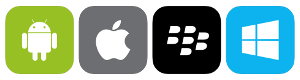- 18 Kas 2017
- 24
- 11
- 3
Merhaba forumdaşlar,
Buraya M7 Plus için kayıt olduğum günden beri hep katkıda bulunmak istemiştim. Gün bugünmüş.
A - Windows ve Cihaz için Ön Hazırlıklar
Windows için:
Gerekli driverları (Bu cihaz için
Ve ihtiyacımız olan
Cihaz için:
Tablette önemli verileriniz varsa mutlaka yedeklerini alın. Ne olacağı belli olmaz.
Tablette Magisk Manager isimli uygulamayı kurun. En güncel olanı kurun.
B - Magisk Manager ile Magisk içeren Boot imajı oluşturma:
1 - Tabletinizde Magisk Manager uygulamasını başlatın. (Başka bir tablette değil hangisine Magisk yükleyecekseniz o tablette, kural bu)
2 - (Bu seçenek tercihinize kalmış) Sol üstteki 3 çizgiye basın, Ayarlar'a gelin, Güncelleme Kanalını Beta yapın. Benim sorunsuz kullandığım sürüm v16.1 idi ve indirdiğim sırada beta kanalıydı.
3 - İnternete bağlı olun. Magisk Manager ekranını yenileyin (yukarıda aşağı ekranı sürükleyin)
4 - "Magisk Yükle" basın. "Önyükleme İmaj Dosyasını Yamala" seçin. Burada indirdiğiniz Original_ReederM8Plus_Boot.img dosyasını* seçin ve işlemin bitmesini bekleyin. İşlem tamamlanınca cihazınızdaki MagiskManager klasöründe patched_boot.img dosyası oluşacak. Onu bilgisayarınıza kopyalayın. (Ve unutmayın bu dosya sadece M8 Plus modeli için ve hatta muhtemelen sadece o cihaz içindir, başka cihazlarda sorun yaşayabilirsiniz)
C - SP Flash Tool ile Magisk içeren Boot imajı Flashlama:
1 - Tabletinizi kapatın.
2 - Bilgisayara bağlı telefon tablet varsa çıkarın.
3 - SP Flash uygulamasını çalıştırın.
4 - Scatter dosyası olarak Scatter-M8Plus-OnlyBoot.txt dosyasını* gösterin. Sonrasında aşağıdaki listede Location olan yere tıklayın, ve patched_boot.img dosyasını seçin.
5 - Download'a basın ve bekleyin.
6 - İşte şimdi kapalı haldeki tabletinizi bağlayın. Kapanmıyorsa reset düğmesine basın, biraz bekleyin, sonra bağlayın.
7 - Flashlama işlemi kendiliğinden başlayacak. 3-10 saniye sürecek. (Eğer hiç başlamamışsa driverlarda eksik vardır, yeniden yükleyin veya MT8163 için tekrar arayın. Bilgisayarınızın cihazı mutlaka doğru düzgün görmesi lazım.)
8 - Bir hata mesajı alırsanız ASLA devam etmeyin. (Örneğin hata mesajında formatlayıp download edin derse dikkate almayın. Orada durun. Yoksa cihazı brick edebilirsiniz, başıma geldi çünkü)
9 - Eğer sonda yeşil OK varsa, işlem tamam. Cihazı normal açın, Magisk Manager uygulamasını açın, Eğer magisk yüklü derse tamamdır, tebrikler rootlama işlemi tamamlandı. Sistemsiz root yetkisine sahip oldunuz!!!
10 - Bundan sonra Magisk Manager'ın içindeki modülleri kullanarak (özellikle Xposed), marketteki rootlu uygulamaları kurarak keyif sürebilirsiniz.
_______
* Öğrenmek isteyene: Elde hiçbir rom olmadan Boot.img ve scatter.txt dosyalarını nasıl elde ettim?
Magisk biliyorsunuz root olayına farklı bir bakış açısı getirmiş, işte özetle sistemde açık arayıp sistemi değiştirmek yerine başka bir yoldan root yetkisi veriyor. Peki Magisk nasıl kurulur? Eğer CWM veya TWRP gibi custom recovery yüklü cihazınız varsa kolaylıkla Magisk flashlayabilirsiniz. Ama custom recovery bulmak zor, pek bilinmedik cihaz ise... Geriye bir yol kalıyor, eğer cihazınız SP Flash gibi yazılımla Rom yüklendiğini biliyorsanız custom recovery de şart değil. Sadece ihtiyacınız cihazınıza ait orijinal boot.img dosyası ve ona ait scatter dosyası. Bunları elde ederseniz ve orijinal boot.img dosyasını o cihazda Magisk Manager ile patchlerseniz ve bu patchlenen boot.img dosyanızı da SP Flash gibi yazılımlarla flashlarsanız %99 Magisk Sistemsiz Root olayını başardınız demektir.
Mevcut tablet çok yeni ve üretici stock rom dosyalarını paylaşmadı. Ben de SP Flash Tool'daki Readback ile cihazdaki 0x0'dan bir kaç gb veri kaydettim, bir hex editörüyle (HxD kullandım) bu dev veri dosyasında boot.img başlayan muhtemel yeri çıkardım. Daha sonra bunu Magisk Manager ile patchledim. Ve böylece dosyaları elde etmiş oldum. Boot.img'ın başladığı ve bittiği yeri M7 Plus'a ait scatter dosyası yardımıyla buldum, başka cihazlarda bulmak için için bir çok boot.img dosyasını açıp inceleyin. İlk ve son bir kaç yüz hex verisini anlamaya çalışın. Bir yerden sonra sizde yerini fark edeceksiniz. O kısımları aşırı bir dikkatle seçip (Düzenle > Blok Seç) bu seçimi kopyalayıp yeni bir dosyaya yapıştırın ve kaydedin. Bu yolla hiçbir stock rom'a gerek kalmadan orijinal imaj alabilirsiniz.
Scatter dosyasını modifiye ederken dikkat etmeniz bir çok yer var. Farklı cihazlardaki scatter dosyalarını inceleyin.
partition_name: boot <--- Bu isim çok önemli değil, ama düzgün yazın
file_name: <---Boş bırakırsanız, dosyayı kendiniz gösterirsiniz.
is_download: true <--- Scatter load sonrasında listede görünüp görünmemesini sağlar
type: NORMAL_ROM <---- boot imajı için bu değeri alıyor.
linear_start_addr: 0x4ec0000 <----Eğer diskin başından ReadBack yapılmışsa, Hex editöründeki değer. (SP Flashta bu değer gerek Download ederken gerek ReadBack yaparken başına bol bol 0 gösterilerek yazılır. 0ların sayısı çok önemli. Toplam uzunluk 16 olacak şekilde başa 0 ekleniyor...)
physical_start_addr: 0x4ec0000 <-----linear ile aynı olmalı.
partition_size: 0x1000000 <---- Bu kısım çok önemli, imaj dosyasının boyutundan az olmasın.
region: EMMC_USER <--- Cihaz belleğindeki diskteki bölümü (bilgisayardaki Önyükleme, C,D diskleri gibi) Örneğin preloader EMMC_BOOT_1 içerisinde yer alıyor.
Buraya M7 Plus için kayıt olduğum günden beri hep katkıda bulunmak istemiştim. Gün bugünmüş.
Not: Özgün konudur. Forum dışı paylaşılması yasaktır. (Hep bunu demek istemiştim  gerçi isteyen paylaşsın konu bana ait ama lütfen sitenin adını belirtiniz)
gerçi isteyen paylaşsın konu bana ait ama lütfen sitenin adını belirtiniz)
ÖNEMLİ UYARILAR:
Aşağıdaki anlatım sadece Reeder markalı M8 Plus modeli tablet içindir.
(M10 plus, M8 veya M8s DEĞİL!)
Sondaki rehber ise birçok tablete uygulayabileceğiniz belki yetersiz de olsa fikir veren anlatımdır.
Bütün sorumluluk size aittir.
Açılmama, bootloop gibi sorunlarda size yardım etme garantisi veremem.
Bütün önemli dosyalarınızı yedekleyin.
Yanlış giden bir şey olursa cihazınızın 1-2 hafta serviste kalacağını,
ve belki yazılım yükleme ücreti çıkacağını
ve belki garantinin tamamen gideceğini
gibi bütün riskleri göz önünde bulundurun.
ÖNEMLİ UYARILAR:
Aşağıdaki anlatım sadece Reeder markalı M8 Plus modeli tablet içindir.
(M10 plus, M8 veya M8s DEĞİL!)
Sondaki rehber ise birçok tablete uygulayabileceğiniz belki yetersiz de olsa fikir veren anlatımdır.
Bütün sorumluluk size aittir.
Açılmama, bootloop gibi sorunlarda size yardım etme garantisi veremem.
Bütün önemli dosyalarınızı yedekleyin.
Yanlış giden bir şey olursa cihazınızın 1-2 hafta serviste kalacağını,
ve belki yazılım yükleme ücreti çıkacağını
ve belki garantinin tamamen gideceğini
gibi bütün riskleri göz önünde bulundurun.
A - Windows ve Cihaz için Ön Hazırlıklar
Windows için:
Gerekli driverları (Bu cihaz için
Bağlantıyı görüntülemek için izniniz yok! Lütfen giriş yapınız veya üye olunuz.
diye geçiyor) yükleyin ve
Bağlantıyı görüntülemek için izniniz yok! Lütfen giriş yapınız veya üye olunuz.
kullandım) edinin. Linkler Reeder'ın telefonlarına nasıl Rom yüklenir isimli yazısından alınmıştır.Ve ihtiyacımız olan
Bağlantıyı görüntülemek için izniniz yok! Lütfen giriş yapınız veya üye olunuz.
. Bu klasördeki dosyaları ben oluşturdum. Biraz emek harcadım. Nasıl oluşturduğumu aşağı da anlatacağım. * Cihaz için:
Tablette önemli verileriniz varsa mutlaka yedeklerini alın. Ne olacağı belli olmaz.
Tablette Magisk Manager isimli uygulamayı kurun. En güncel olanı kurun.
Bağlantıyı görüntülemek için izniniz yok! Lütfen giriş yapınız veya üye olunuz.
tıklayarak uzantısı .apk olan dosyayı indirin ve tabletinize kurun.B - Magisk Manager ile Magisk içeren Boot imajı oluşturma:
1 - Tabletinizde Magisk Manager uygulamasını başlatın. (Başka bir tablette değil hangisine Magisk yükleyecekseniz o tablette, kural bu)
2 - (Bu seçenek tercihinize kalmış) Sol üstteki 3 çizgiye basın, Ayarlar'a gelin, Güncelleme Kanalını Beta yapın. Benim sorunsuz kullandığım sürüm v16.1 idi ve indirdiğim sırada beta kanalıydı.
3 - İnternete bağlı olun. Magisk Manager ekranını yenileyin (yukarıda aşağı ekranı sürükleyin)
4 - "Magisk Yükle" basın. "Önyükleme İmaj Dosyasını Yamala" seçin. Burada indirdiğiniz Original_ReederM8Plus_Boot.img dosyasını* seçin ve işlemin bitmesini bekleyin. İşlem tamamlanınca cihazınızdaki MagiskManager klasöründe patched_boot.img dosyası oluşacak. Onu bilgisayarınıza kopyalayın. (Ve unutmayın bu dosya sadece M8 Plus modeli için ve hatta muhtemelen sadece o cihaz içindir, başka cihazlarda sorun yaşayabilirsiniz)
C - SP Flash Tool ile Magisk içeren Boot imajı Flashlama:
1 - Tabletinizi kapatın.
2 - Bilgisayara bağlı telefon tablet varsa çıkarın.
3 - SP Flash uygulamasını çalıştırın.
4 - Scatter dosyası olarak Scatter-M8Plus-OnlyBoot.txt dosyasını* gösterin. Sonrasında aşağıdaki listede Location olan yere tıklayın, ve patched_boot.img dosyasını seçin.
5 - Download'a basın ve bekleyin.
6 - İşte şimdi kapalı haldeki tabletinizi bağlayın. Kapanmıyorsa reset düğmesine basın, biraz bekleyin, sonra bağlayın.
7 - Flashlama işlemi kendiliğinden başlayacak. 3-10 saniye sürecek. (Eğer hiç başlamamışsa driverlarda eksik vardır, yeniden yükleyin veya MT8163 için tekrar arayın. Bilgisayarınızın cihazı mutlaka doğru düzgün görmesi lazım.)
8 - Bir hata mesajı alırsanız ASLA devam etmeyin. (Örneğin hata mesajında formatlayıp download edin derse dikkate almayın. Orada durun. Yoksa cihazı brick edebilirsiniz, başıma geldi çünkü)
9 - Eğer sonda yeşil OK varsa, işlem tamam. Cihazı normal açın, Magisk Manager uygulamasını açın, Eğer magisk yüklü derse tamamdır, tebrikler rootlama işlemi tamamlandı. Sistemsiz root yetkisine sahip oldunuz!!!
10 - Bundan sonra Magisk Manager'ın içindeki modülleri kullanarak (özellikle Xposed), marketteki rootlu uygulamaları kurarak keyif sürebilirsiniz.
_______
* Öğrenmek isteyene: Elde hiçbir rom olmadan Boot.img ve scatter.txt dosyalarını nasıl elde ettim?
Magisk biliyorsunuz root olayına farklı bir bakış açısı getirmiş, işte özetle sistemde açık arayıp sistemi değiştirmek yerine başka bir yoldan root yetkisi veriyor. Peki Magisk nasıl kurulur? Eğer CWM veya TWRP gibi custom recovery yüklü cihazınız varsa kolaylıkla Magisk flashlayabilirsiniz. Ama custom recovery bulmak zor, pek bilinmedik cihaz ise... Geriye bir yol kalıyor, eğer cihazınız SP Flash gibi yazılımla Rom yüklendiğini biliyorsanız custom recovery de şart değil. Sadece ihtiyacınız cihazınıza ait orijinal boot.img dosyası ve ona ait scatter dosyası. Bunları elde ederseniz ve orijinal boot.img dosyasını o cihazda Magisk Manager ile patchlerseniz ve bu patchlenen boot.img dosyanızı da SP Flash gibi yazılımlarla flashlarsanız %99 Magisk Sistemsiz Root olayını başardınız demektir.
Mevcut tablet çok yeni ve üretici stock rom dosyalarını paylaşmadı. Ben de SP Flash Tool'daki Readback ile cihazdaki 0x0'dan bir kaç gb veri kaydettim, bir hex editörüyle (HxD kullandım) bu dev veri dosyasında boot.img başlayan muhtemel yeri çıkardım. Daha sonra bunu Magisk Manager ile patchledim. Ve böylece dosyaları elde etmiş oldum. Boot.img'ın başladığı ve bittiği yeri M7 Plus'a ait scatter dosyası yardımıyla buldum, başka cihazlarda bulmak için için bir çok boot.img dosyasını açıp inceleyin. İlk ve son bir kaç yüz hex verisini anlamaya çalışın. Bir yerden sonra sizde yerini fark edeceksiniz. O kısımları aşırı bir dikkatle seçip (Düzenle > Blok Seç) bu seçimi kopyalayıp yeni bir dosyaya yapıştırın ve kaydedin. Bu yolla hiçbir stock rom'a gerek kalmadan orijinal imaj alabilirsiniz.
Scatter dosyasını modifiye ederken dikkat etmeniz bir çok yer var. Farklı cihazlardaki scatter dosyalarını inceleyin.
partition_name: boot <--- Bu isim çok önemli değil, ama düzgün yazın
file_name: <---Boş bırakırsanız, dosyayı kendiniz gösterirsiniz.
is_download: true <--- Scatter load sonrasında listede görünüp görünmemesini sağlar
type: NORMAL_ROM <---- boot imajı için bu değeri alıyor.
linear_start_addr: 0x4ec0000 <----Eğer diskin başından ReadBack yapılmışsa, Hex editöründeki değer. (SP Flashta bu değer gerek Download ederken gerek ReadBack yaparken başına bol bol 0 gösterilerek yazılır. 0ların sayısı çok önemli. Toplam uzunluk 16 olacak şekilde başa 0 ekleniyor...)
physical_start_addr: 0x4ec0000 <-----linear ile aynı olmalı.
partition_size: 0x1000000 <---- Bu kısım çok önemli, imaj dosyasının boyutundan az olmasın.
region: EMMC_USER <--- Cihaz belleğindeki diskteki bölümü (bilgisayardaki Önyükleme, C,D diskleri gibi) Örneğin preloader EMMC_BOOT_1 içerisinde yer alıyor.
Moderatör tarafında düzenlendi: